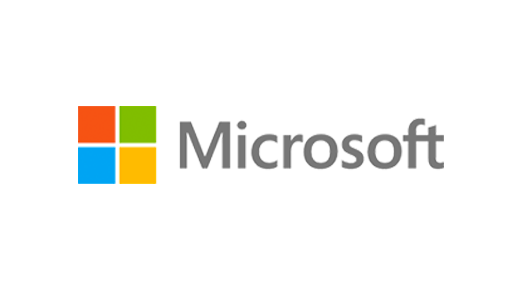
和Linux系统一样,Windows操作系统下也有可以使用的命令行工具,有时候把命令行工具利用好,便可以提高我们的工作效率,今天我就给大家带来两条非常实用的批处理命令分享!
批量提取文件名
在我们电脑的文件夹当中,一般都会存放多个文件在文件夹中,有时候因为工作需求,需要将文件夹当中文件名给提取出来,这样要是一个一个进行复制那就太费时间了。那么该如何将文件夹里面文件名给批量提取出来呢?接下来就为大家分享如何批量提取文件夹里文件名的方法。
比如,在一个文件夹中,有非常多个文件如下图所示
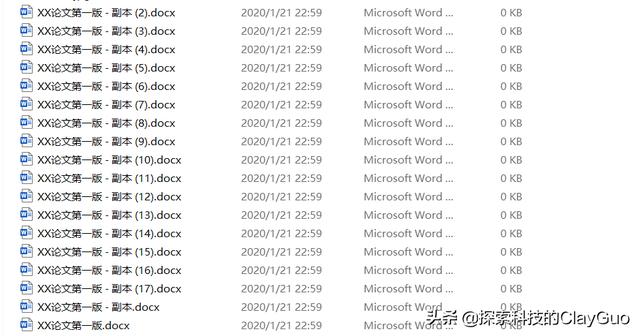
这个时候我们需要快速的保存文件的文件名,我们可以新建一个文本文件,在里面输入如下内容
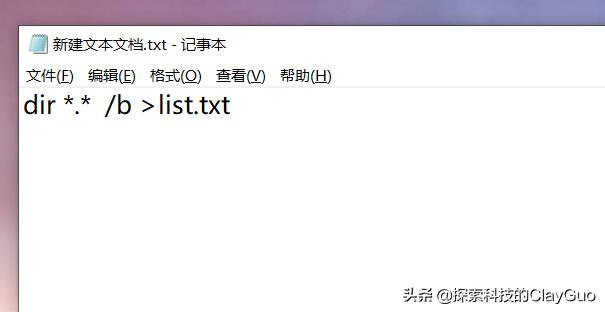
最后保存并将文件的后缀名修改为.bat,双击即可运行
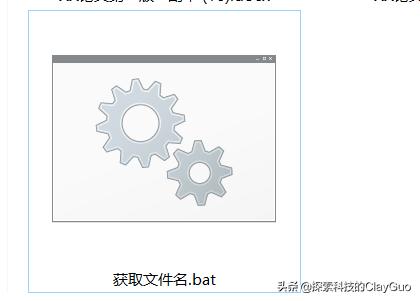
运行后生成list.txt文本文件,打开后即可看到全部的文件名
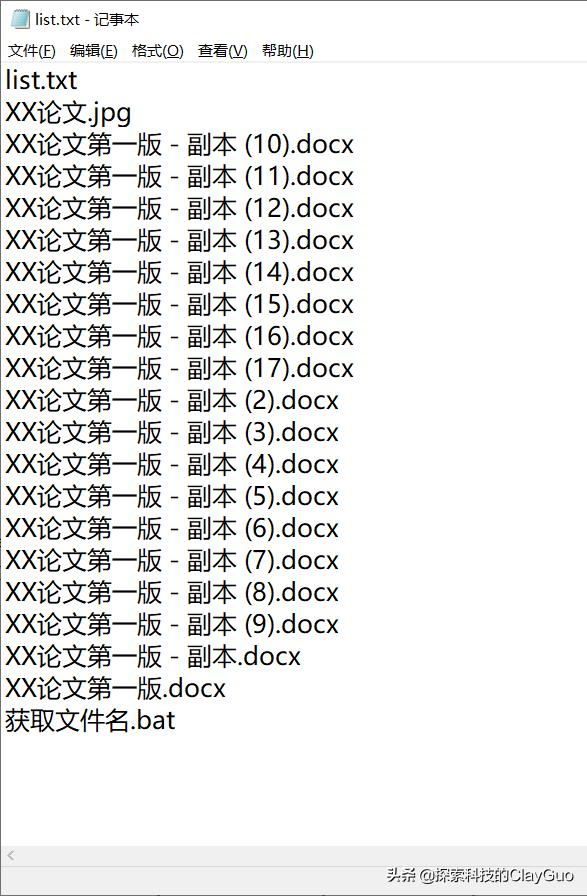
批量修改文件后缀名
如果我们向要批量修改文件夹中文件的名字的时候,如果手动的一个一个去修改是非常麻烦的,这个时候我们也可以借助我们的批处理命令,在Windows操作系统的批处理工具中,我们可以使用到ren命令来进行文件后缀名的修改。
如下图所示,这个时候如果我们想要把所有文件的后缀名改成.doc,
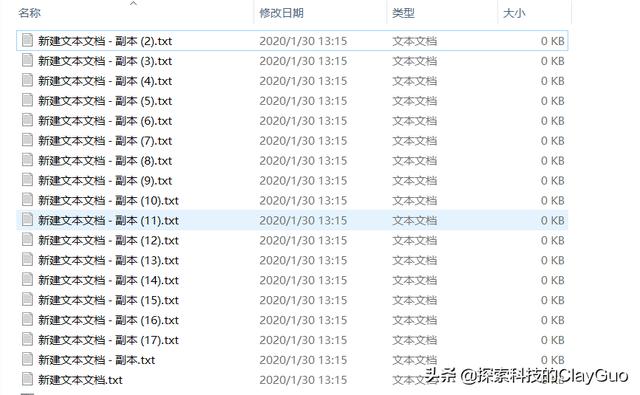
我们还是按照上面的方法,新建一个文本文件,在里面输入

然后修改文本文件的后缀名为.bat,双击运行,即可看到修改成功。
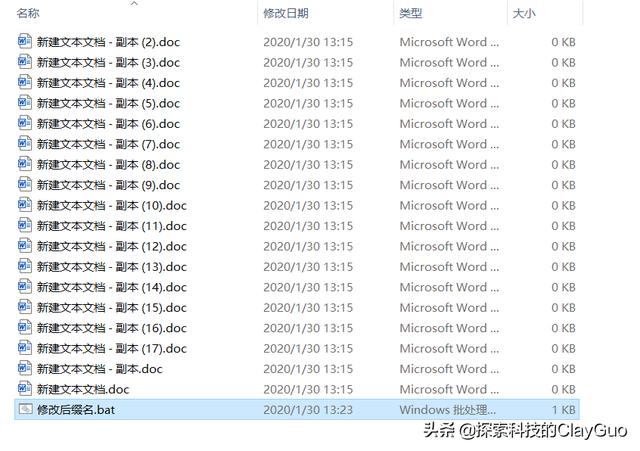




















 1488
1488

 被折叠的 条评论
为什么被折叠?
被折叠的 条评论
为什么被折叠?








